13.1.1. Nomor Faktur Pajak
Fitur ini digunakan untuk mengelola nomor faktur pajak yang dapat digunakan pada saat pembuatan CSV faktur pajak.
13.1.1.1. Menu Awal Nomor Faktur Pajak
Tampilan Gambar – Nomor Faktur Pajak ini bisa diakses melalui Finance -> Pajak -> Nomor Faktur Pajak.
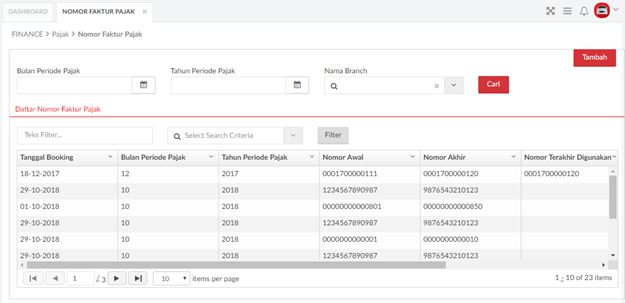
Berikut penjelasan lebih lanjut mengenai fungsi dari button yang ada pada Tampilan Nomor Faktur Pajak:

Tombol Cari, digunakan untuk melakukan pencarian data yang terdapat pada sistem.

Tombol Tambah, digunakan untuk menambahkan data Nomor Faktur Pajak.
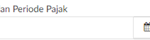
Kolom Bulan Periode Pajak, digunakan untuk memasukan periode data yang akan ditampilkan berdasarkan bulan.

Kolom Tahun Periode Pajak, digunakan untuk memasukan periode data yang akan ditampilkan berdasarkan tahun.

Link Edit, digunakan untuk melakukan Hapus Nomor Faktur Pajak.

Link Hapus, digunakan untuk melakukan Hapus Nomor Faktur Pajak.

Tombol Filter, digunakan untuk melakukan pencarian data lebih spesifik terhadap data yang sudah terdapat didalam daftar.
13.1.1.2. Tambah Nomor Faktur Pajak
User juga dapat melakukan Tambah Nomor Faktur Pajak dengan cara memilih tombol Tambah yang ada di halaman index Nomor Faktur Pajak. Tampilan dari Nomor Faktur Pajak dapat dilihat Gambar – Tambah Nomor Faktur Pajak
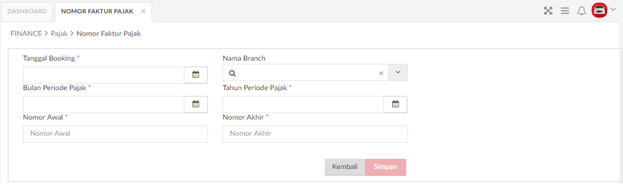
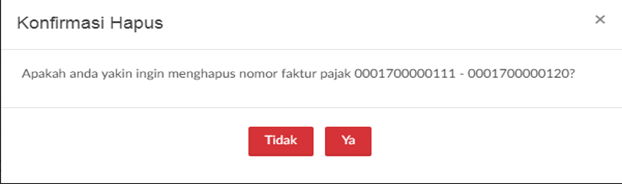
Berikut penjelasan lebih lanjut mengenai fungsi dari button yang ada pada Tampilan Tambah Nomor Faktur Pajak:

Tombol Simpan, digunakan untuk menyimpan data ke dalam sistem.

Tombol Kembali, digunakan untuk kembali ke halaman indeks Nomor Faktur Pajak.
13.1.1.3. Hapus Nomor Faktur Pajak
Untuk menghapus data Nomor Faktur Pajak, dapat dilakukan dengan cara klik hapus di kolom action pada Daftar Nomor Faktur Pajak. Tampilan Hapus Nomor Faktur Pajak dapat dilihat pada Gambar – Konfirmasi Hapus Nomor Faktur Pajak
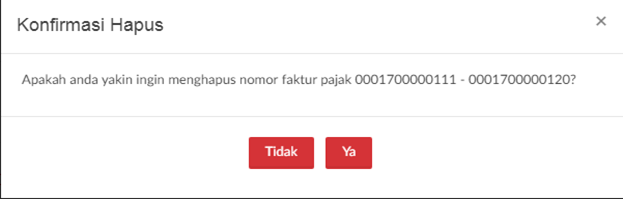
13.1.1.4. Ubah Nomor Faktur Pajak
Perubahan data Nomor Faktur Pajak dapat dilakukan dengan cara memilih klik Edit di kolom action pada daftar Nomor Faktur Pajak. Tampilan dari Ubah Nomor Pajak dapat dilihat pada Gambar – Ubah Nomor Faktur Pajak
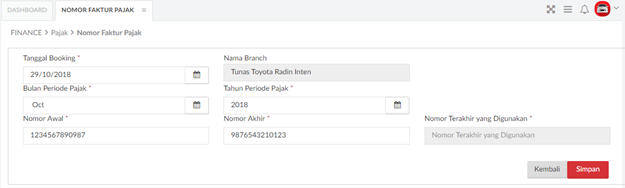
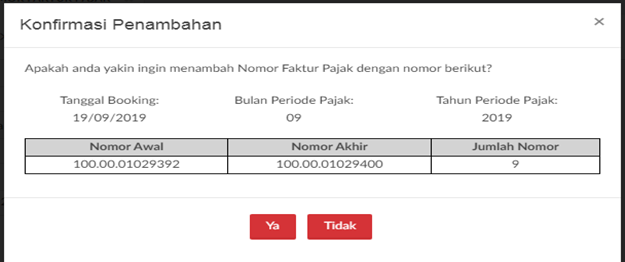
Berikut penjelasan lebih lanjut mengenai fungsi dari button yang ada pada Tampilan Ubah Nomor Faktur Pajak:

Tombol Simpan, digunakan untuk menyimpan perubahan data ke dalam sistem.

Tombol Kembali, digunakan untuk kembali ke halaman indeks Nomor Faktur Pajak.
13.1.2. Set Faktur Pajak Gabungan
Fitur ini digunakan oleh Tax Staff untuk men-set status penggabungan CSV faktur pajak untuk pelanggan tertentu. Jika statusnya true, maka CSV faktur pajak untuk pelanggan tersebut akan di-generate pada akhir bulan, untuk semua transaksi pada bulan tersebut berdasarkan Outlet, Tipe Bisnis (Unit, Service, Parts), dan Customer terdaftar pada menu ini.
13.1.2.1. Menu Awal Set Faktur Pajak Gabungan
Tampilan Gambar – Set Faktur Pajak Gabunganini bisa diakses melalui Finance -> Pajak -> Set Faktur Pajak Gabungan. Faktur pajak untuk pelanggan tersebut akan di-generate pada akhir bulan, untuk semua transaksi pada bulan tersebut.
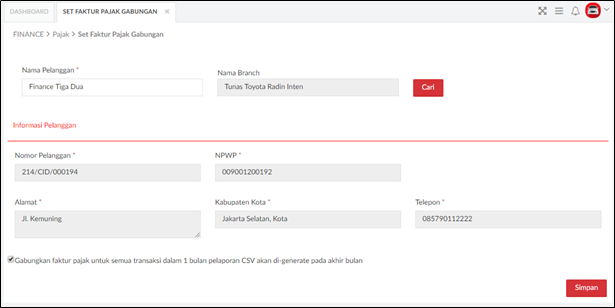
Berikut penjelasan lebih lanjut mengenai fungsi dari button yang ada pada Tampilan Set Faktur Pajak Gabungan:

Tombol Cari, digunakan untuk melakukan pencarian data yang terdapat pada sistem.

Klik Centang, apabila ingin menggabungkan faktur pajak untuk semua transaksi dalam 1 bulan pelaporan CSV akan di-generate pada akhir bulan.

Tombol Simpan, digunakan untuk menyimpan pengaturan Set Faktur Pajak Gabungan.
13.1.3. Pembuatan Faktur Pajak (Manual)
Fitur ini digunakan untuk membuat csv faktur pajak secara manual. Jika billing yang dipilih lebih dari satu, maka semua billing tersebut akan dibuatkan faktur pajaknya sebagai gabungan, dalam satu file csv berdasarkan Outlet, Tipe Bisnis (Unit, Service, Parts), dan Customer terdaftar pada saat Pembuatan Faktur Pajak (Manual).
13.1.3.1. Menu Awal Pembuatan Faktur Pajak (Manual)
Tampilan Gambar – Pembuatan Faktur Pajak (Manual) ini bisa diakses melalui Finance -> Pajak -> Pembuatan Faktur Pajak (Manual).
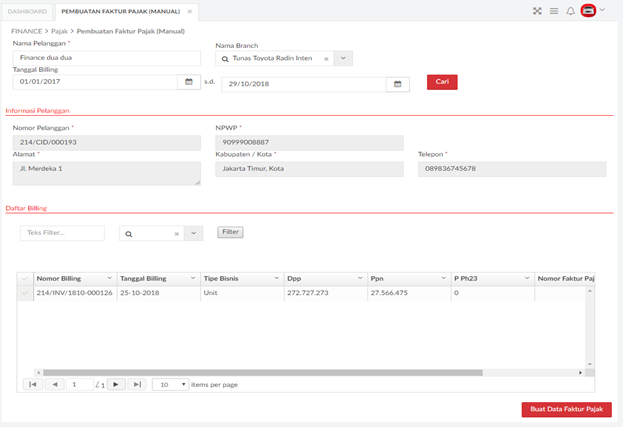
Berikut penjelasan lebih lanjut mengenai fungsi dari button yang ada pada Tampilan Pembuatan Faktur Pajak (Manual):

Tombol Cari, digunakan untuk melakukan pencarian data yang terdapat pada sistem.
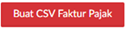
Tombol Buat CSV Faktur Pajak, digunakan untuk membuat CSV dari data faktur pajak yang telah dipilih.
13.1.4. Pajak Masukan
Fitur ini digunakan oleh Finance HO untuk mendownload CSV faktur pajak masukan yang telah di-generate oleh sistem berdasarkan Tipe Pajak PPN untuk setiap Instruksi Pembayaran yang sudah disetujui di akhir hari.
13.1.4.1. Menu Awal Pajak Masukan
Tampilan Gambar – Pajak Masukan ini bisa diakses melalui Finance -> Pajak -> Pajak Masukan.
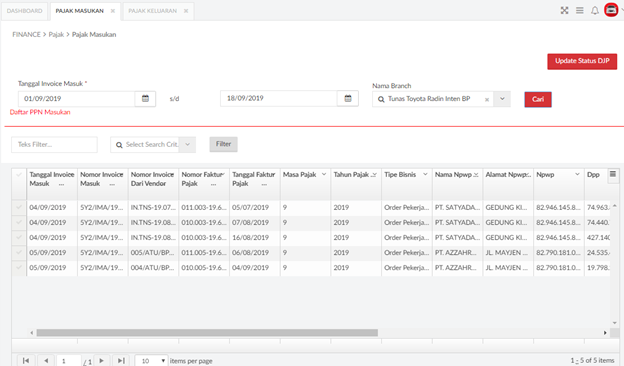
Berikut penjelasan lebih lanjut mengenai fungsi dari button yang ada pada Tampilan Pajak Masukan:

Tombol Cari, digunakan untuk melakukan pencarian data yang terdapat pada sistem.
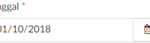
Kolom Tanggal, digunakan untuk memasukan periode data yang akan ditampilkan.

Kolom Download CSV Faktur Pajak, digunakan untuk mengunduh file CSV Faktur Pajak.
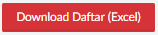
Kolom Download Daftar (Excel), digunakan untuk mengunduh file Excel pajak masukan.
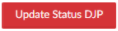
Proses updating status untuk setiap e-faktur pajak masukan yang telah di-submit ke DJP.

Daftar cabang yang akan ditampilkan datanya.
13.1.4.2. Download CSV/Daftar Excel
Untuk melakukan download CSV Faktur Pajak dan CSV Daftar (Excel) dapat dilakukan dengan cara:
- Pilih tanggal invoice masuk dari dan sampai dengan tanggal tertentu, lalu klik cari.
- Pilih daftar cabang,
- Melakukan klik centang pada data yang ingin di download pada halaman awal,
- Lalu pilih tombol Download Daftar (Excel) atau CSV Faktur Pajak. Tampilan dari kedua file download Pajak Masukan dapat dilihat pada Gambar – Daftar Pajak Masukan dan Gambar – CSV Faktur Pajak.
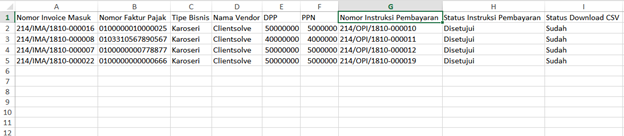
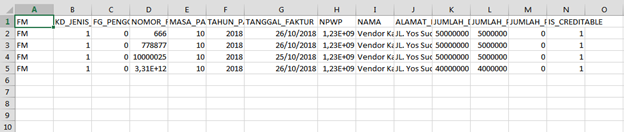
Sehubungan dengan adanya fields NPWP pada menu ini, berikut adalah penjelasan notifikasi terkait NPWP:
1. Kolom NPWP akan muncul 15 Digit apabila:
- Tanggal transaksi kurang dari tanggal pemberlakuan NPWP 16 Digit, akan menampilkan NPWP 15 Digit
2. Kolom NPWP akan muncul 16 Digit apabila:
Belum ada informasi terbaru dari pemerintah kapan tanggal/timing efektif NPWP 16 digit berlaku, jika sudah ada informasi akan kami infokan lebih lanjut.
- Tanggal transaksi lebih dari atau sama dengan tanggal pemberlakuan NPWP 16 Digit, akan menampilkan NPWP 16 Digit
13.1.4.3. Update Status DJP
User dapat melakukan update status DJP dengan cara upload data perubahan status DJP. Berikut adalah Langkah update status DJP:
- Klik button udate status DJP,
- Klik button Download Template,
- Isikan seluruh data pada template berupa nomor faktur pajak, approval status, tanggal approval, dan perekam. Lalu save file yag telah terisi data tersebut,
- Klik button choose file, lalu pilih file yang telah dibuat sebelumnya,
- Klik upload, maka hasil upload akan tampil pada tabel dibawahnya,
- Klik simpan untuk menyimpan dan klik kembali untuk batal menyimpan.
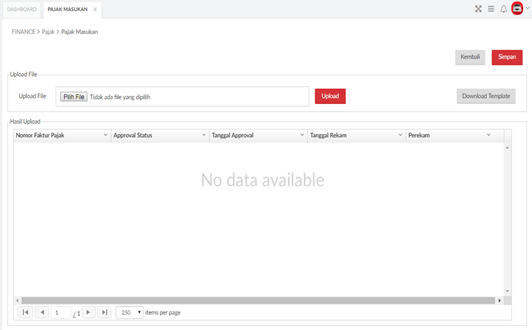
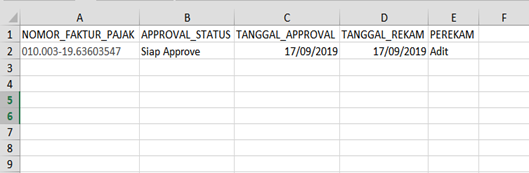
13.1.5. Pajak Keluaran
Fitur ini digunakan oleh Finance HO untuk mendownload CSV faktur pajak keluaran yang telah di-generate oleh sistem secara otomatis berdasarkan Outlet, Tipe Bisnis (Unit, Service, Parts), Customer, dan Billing terbuat per hari dengan menggunakan Nomor Faktur Pajak ter-register status Tersedia di akhir hari.
13.1.5.1. Menu Awal Pajak Keluaran
Tampilan Gambar – Pajak Keluaran ini bisa diakses melalui Finance -> Pajak -> Pajak Keluaran.
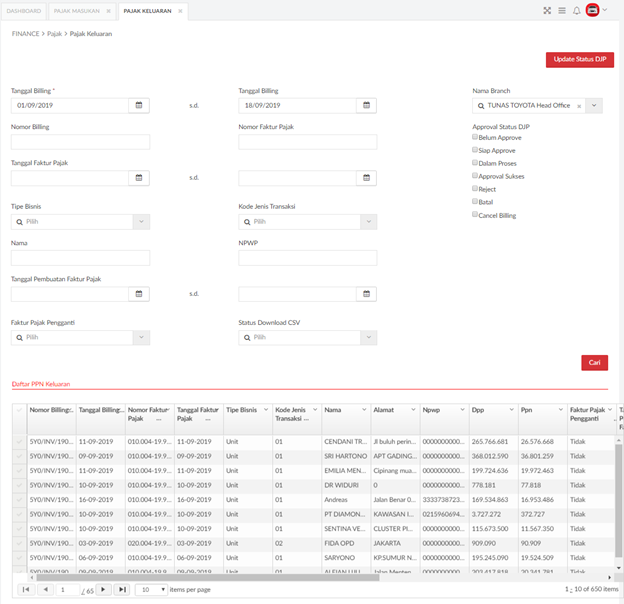
Untuk menampilkan data Pajak Keluaran, dapat dilakukan dengan cara mengisi field yang memiliki tanda * lalu pilih tombol Cari untuk melakukan pencarian data berdasarkan field yang telah diisikan. Lalu tampilan indeks Pajak Keluar akan muncul seperti pada Gambar – Pajak Keluaran.
Berikut penjelasan lebih lanjut mengenai fungsi dari button yang ada pada Tampilan Pajak Keluaran:

Tombol Cari, digunakan untuk melakukan pencarian data yang terdapat pada sistem.

Kolom Download CSV Faktur Pajak, digunakan untuk mengunduh file CSV Faktur Pajak.
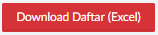
Kolom Download Daftar (Excel), digunakan untuk mengunduh file Excel pajak masukan.
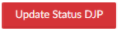
Proses updating status untuk setiap e-faktur pajak masukan yang telah di-submit ke DJP
13.1.5.2. Edit Pajak Keluaran
Admin Unit dapat mengedit data kolom Kode Jenis Pajak, Nama Customer, Alamat, dan NPWP Pajak Keluaran dengan melakukan klik pada kolom Action Edit. Berikut langkah-langkah untuk Edit Data Pajak Keluaran :
- Pilih range Tanggal Billing
- Klik tombol Cari
- Pilih Edit Data pada kolom Action
- Pilih data yang ingin di edit. User hanya dapat meng-Edit pada kolom:
- Nama
- Kode Jenis Transaksi
- Alamat
- NPWP
- Lalu Klik Simpan
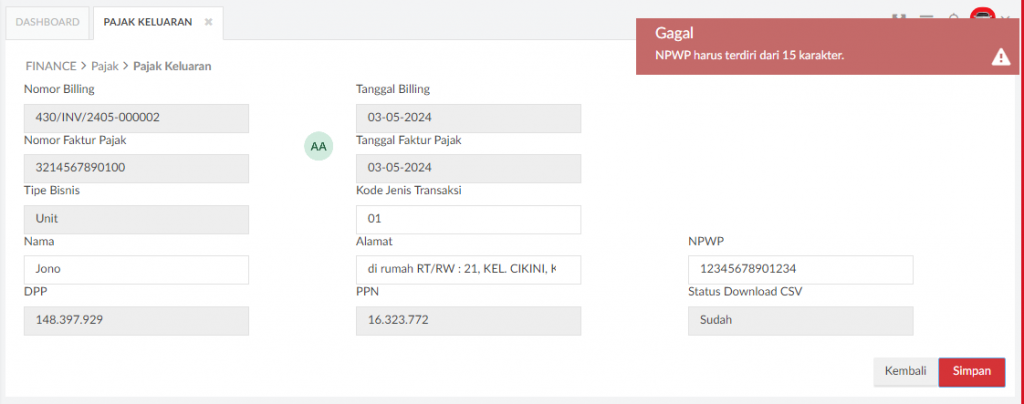
Sehubungan dengan adanya fields NPWP pada menu ini, berikut adalah penjelasan notifikasi terkait NPWP:
1. Notifikasi : NPWP harus terdiri 15 Digit
Notifikasi ini akan muncul apabila:
• NPWP yang diisi kurang dari 15 digit
• Berlaku untuk tanggal transaksi (billing) sebelum tanggal efektif NPWP 16 Digit berlaku
2. Notifikasi : NPWP harus terdiri 16 Digit
Notifikasi ini akan muncul apabila:
• NPWP yang diisi kurang dari 16 digit
• Berlaku untuk transaksi (billing) setelah tanggal efektif NPWP 16 Digit berlaku
Belum ada informasi terbaru dari pemerintah kapan tanggal/timing efektif NPWP 16 digit berlaku, jika sudah ada informasi akan kami infokan lebih lanjut.
13.1.5.3. Buat Faktur Pajak Pengganti
User dapat membuat faktur pajak pengganti dengan meng-update data faktur pajak selain NPWP. Data untuk Faktur Pajak Pengganti berasal dari data faktur pajak billing mula-mula, dengan perubahan kolom FG_PENGGANTI menjadi 1 dan beberapa data dapat di edit. Berikut langkah langkah buat faktur pajak pengganti :
- Pilih range Tanggal Billing
- Klik tombol Cari, maka akan muncul list Daftar PPN Keluaran
- Klik Buat FP Pengganti Data pada kolom Action
- Pilih data yang ingin di edit.
- Tombol “Tambah” digunakan untuk menambah data faktur pajak pengganti. Jika tombol ini ditekan maka:
- Sistem akan menampilkan 2 Link pada kolom Action “Hapus” digunakan untuk menghapus informasi.
- Daftar OF Jika tombol ini ditekan, maka sistem akan menampilkan 3 Tombol.
- Tombol “Simpan” digunakan untuk menyimpan data faktur pajak pengganti yang sudah ditambahkan. Jika tombol ini ditekan, maka sistem akan menyimpan data faktur pajak pengganti yang sudah ditambahkan,
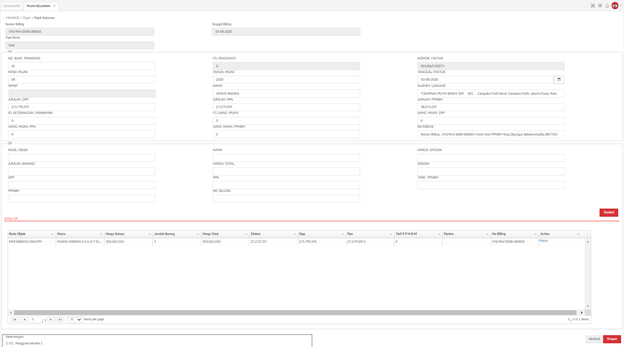
13.1.5.4. Download CSV/Daftar Excel
Untuk melakukan download CSV Faktur Pajak dan CSV Daftar (Excel), dapat dilakukan dengan cara:
- Pada halaman awal terdapat beberapa alat pencari yang dapat digunakan user sesuai dengan kebutuhan seperti mencari berdasarkan tanggal billing, berdasarkan nomor billing, nomor faktur pajak, tanggal faktur pajak, tipe bisnis, kode jenis transaksi, nama, npwp, tanggal pembuatan faktur pajak, faktur pajak pengganti, dan status download CSV.setelah user menggunakan salah satu tipe pencarian klik cari
- Untuk role cabang maka nama branch akan disable karena sudah terpilih otomatis cabang role berada,
- Melakukan klik centang pada data yang ingin di download pada halaman awal,
- Lalu pilih tombol Download Daftar (Excel) atau CSV Faktur Pajak. Tampilan dari kedua file download Pajak Masukan dapat dilihat pada Gambar – Daftar Pajak Keluaran dan Gambar – CSV Faktur Pajak (sebelum improvement) – Gambar – CSV Faktur Pajak (sesudah improvement).
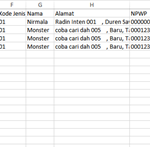

Sehubungan dengan adanya fields NPWP pada menu ini, berikut adalah penjelasan notifikasi terkait NPWP:
1. Kolom NPWP akan muncul 15 Digit apabila:
- Tanggal transaksi kurang dari tanggal pemberlakuan NPWP 16 Digit, akan menampilkan NPWP 15 Digit
2. Kolom NPWP akan muncul 16 Digit apabila:
Belum ada informasi terbaru dari pemerintah kapan tanggal/timing efektif NPWP 16 digit berlaku, jika sudah ada informasi akan kami infokan lebih lanjut.
- Tanggal transaksi lebih dari atau sama dengan tanggal pemberlakuan NPWP 16 Digit, akan menampilkan NPWP 16 Digit
13.1.5.5. Update Status DJP
User dapat melakukan update status DJP dengan cara upload data perubahan status DJP. Berikut adalah Langkah update status DJP:
- Klik button udate status DJP,
- Klik button Download Template,
- Isikan seluruh data pada template berupa nomor faktur pajak, approval status, tanggal approval, dan perekam. Lalu save file yag telah terisi data tersebut,
- Klik button choose file, lalu pilih file yang telah dibuat sebelumnya,
- Klik upload, maka hasil upload akan tampil pada tabel dibawahnya,
- Klik simpan untuk menyimpan dan klik kembali untuk batal menyimpan.
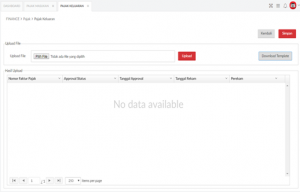
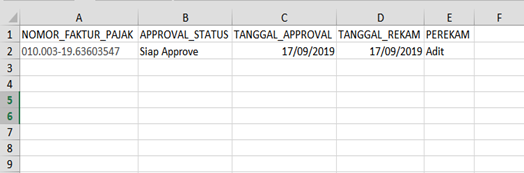
13.1.6. Register Dokumen Pajak
Fitur ini digunakan oleh Admin Unit untuk menambahkan Register Dokumen Pajak dan melihat Register Dokumen Pajak yang sudah dibuat. Jenis Dokumen Pajak yang dapat di-register terdiri dari PPh 23, PPH 22 WAPU, dan SSP (PPN WAPU).
13.1.6.1. Menu Awal Register Dokumen Pajak
Tampilan Gambar – Register Dokumen Pajak ini bisa diakses melalui Finance -> Pajak -> Register Dokumen Pajak.
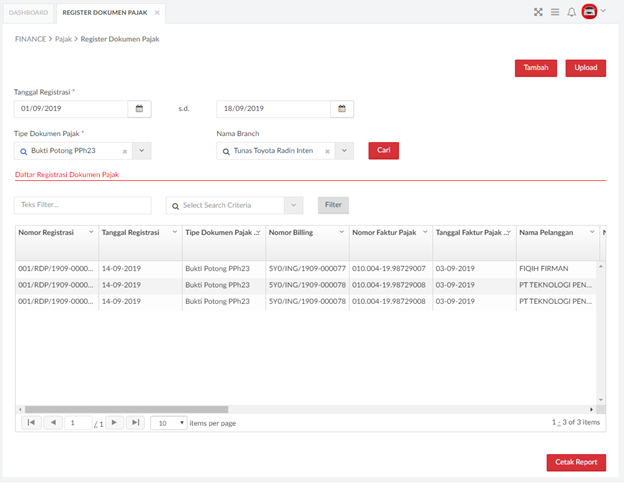
Berikut penjelasan lebih lanjut mengenai fungsi dari button yang ada pada Tampilan Register Dokumen Pajak:

Tombol Cari, digunakan untuk melakukan pencarian data yang terdapat pada sistem.

Tombol Tambah, digunakan untuk menambahkan data Dokumen Pajak
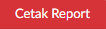
Tombol Cetak Report, digunakan untuk melakukan Cetak Dokumen Pajak

Tombol Upload, digunakan untuk melakukan upload Dokumen Pajak
13.1.6.2. Tambah Register Dokumen Pajak
Untuk melakukan Register Dokumen Pajak, user dapat melakukan dengan cara menambahkan secara manual dan upload. Halaman tambah Register Dokumen Pajak secara manual dapat dilihat pada Gambar – Tambah Register Dokumen Pajak.
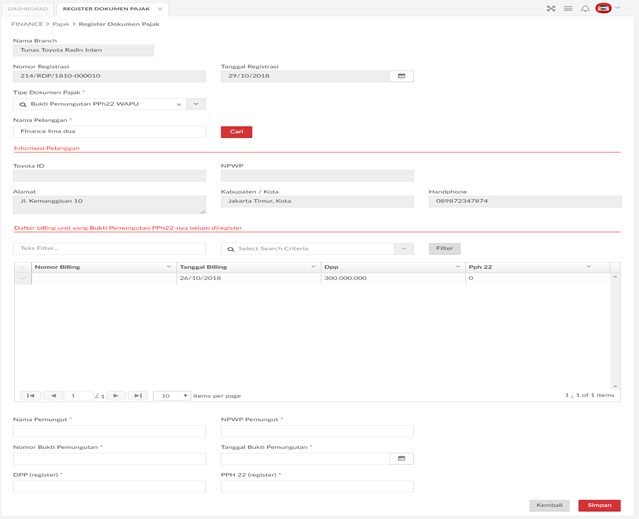
Untuk melakukan tambah register dokumen pajak dilakukan dengan cara :
- Klik tombol tambah pada halaman awal,
- Pilih tipe dokumen pajak:
- Bukti pemungutan PPh22 WAPU
- Bukti Potong PPh23
- Surat setoran pajak WAPU
- Klik nama pelanggan lalu pilih,
- Klik tombol cari
- Pilih daftar billing
- Isikan semua data mandatory
- Klik simpan.
Berikut penjelasan lebih lanjut mengenai fungsi dari button yang ada pada Tampilan Register Dokumen Pajak:

Tombol Cari, digunakan untuk melakukan pencarian data yang terdapat pada sistem.

Tombol Simpan, digunakan untuk menambahkan data Register Dokumen Pajak.
Sehubungan dengan adanya fields NPWP pada menu ini, berikut adalah penjelasan notifikasi terkait NPWP:
1. Notifikasi : NPWP harus terdiri 15 Digit
Notifikasi ini akan muncul apabila:
• NPWP yang diisi kurang dari 15 digit
• Berlaku untuk tanggal transaksi (billing) sebelum tanggal efektif NPWP 16 Digit berlaku
2. Notifikasi : NPWP harus terdiri 16 Digit
Notifikasi ini akan muncul apabila:
• NPWP yang diisi kurang dari 16 digit
• Berlaku untuk transaksi (billing) setelah tanggal efektif NPWP 16 Digit berlaku
Belum ada informasi terbaru dari pemerintah kapan tanggal/timing efektif NPWP 16 digit berlaku, jika sudah ada informasi akan kami infokan lebih lanjut.
13.1.6.3. Upload Register Dokumen Pajak
Untuk melakukan Register Dokumen Pajak dengan menggunakan upload data, user dapat memilih tombol upload pada halaman utama menu register dokumen pajak. Maka akan muncul tampilan sebagai berikut.
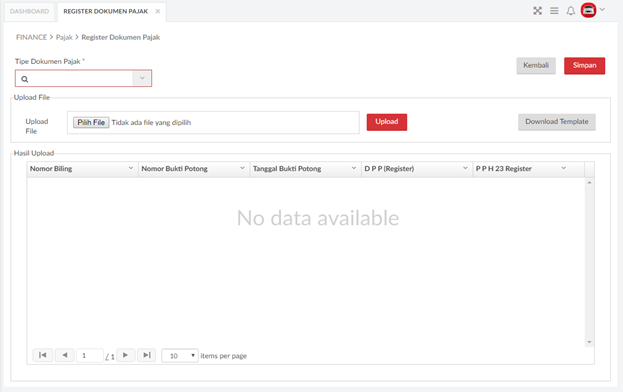
Untuk melakukan upload register dokumen pajak, user dapat memilih tipe dokumen pajak terlebih dahulu. Lalu lakukan download template sesuai dengan tipe dokumen pajak yang terpilih.
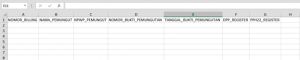
Setelah mengisi template upload, pilih file template lalu klik tombol upload. Cek data yang sudah di upload, lalu klik Simpan.
Sehubungan dengan adanya fields NPWP pada menu ini, berikut adalah penjelasan notifikasi terkait NPWP:
1. Notifikasi : NPWP harus terdiri 15 Digit
Notifikasi ini akan muncul apabila:
• NPWP yang diisi kurang dari 15 digit
• Berlaku untuk tanggal transaksi (billing) sebelum tanggal efektif NPWP 16 Digit berlaku
2. Notifikasi : NPWP harus terdiri 16 Digit
Notifikasi ini akan muncul apabila:
• NPWP yang diisi kurang dari 16 digit
• Berlaku untuk transaksi (billing) setelah tanggal efektif NPWP 16 Digit berlaku
Belum ada informasi terbaru dari pemerintah kapan tanggal/timing efektif NPWP 16 digit berlaku, jika sudah ada informasi akan kami infokan lebih lanjut.
13.1.6.4. Edit dan Hapus Register Dokumen Pajak
Untuk melakukan edit dan hapus user dapat melakukan dengan cara memilih action Edit dan Hapus yang terdapat pada kolom action di Daftar Register Dokumen Pajak. Berikut merupakan tampilan dari Edit Register Dokumen Pajak.
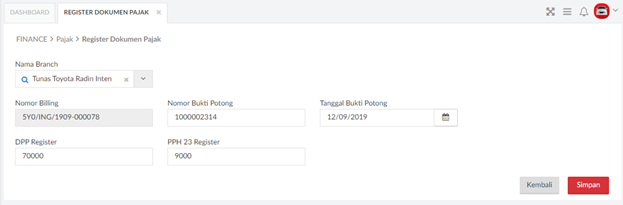
13.1.6.5. Cetak Report
User dapat melakukan Download Excel/Cetak Report Register Dokumen Pajak, Berikut langkah – langkah Cetak Report :
- Pilih ranch tanggal registrasi
- Pilih tipe dokumen pajak
- Klik Cari
- Cetak Report
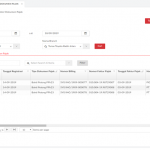
Berikut penjelasan lebih lanjut mengenai fungsi dari button yang ada pada Tampilan Register Dokumen Pajak:

Tombol Cari, digunakan untuk melakukan pencarian data yang terdapat pada sistem.

Tombol Tambah, digunakan untuk menambahkan data Dokumen Pajak
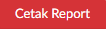
Tombol Cetak Report, digunakan untuk melakukan Cetak Dokumen Pajak

Tombol Upload, digunakan untuk melakukan upload Dokumen Pajak
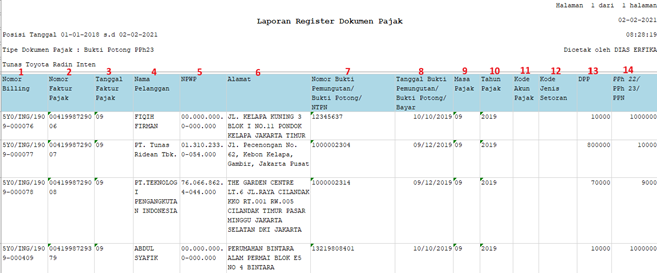
Keterangan:
- Nomor Billing.
- Nomor Faktur Pajak.
- Tanggal Faktur Pajak.
- Nama Pelanggan. Untuk dokumen pajak Bukti Pemungutan PPh 22: = Nama Pemungut.
- NPWP. Untuk dokumen pajak Bukti Pemungutan PPh 22: =NPWP Pemungut.
- Alamat.
- Nomor Bukti Pemungutan PPh 22|Bukti Potong PPh 23|NTPN.
- Tanggal Bukti Pemungutan PPh 22|Bukti Potong PPh 23|Bayar Surat Setoran Pajak.
- Masa Pajak, hanya untuk dokumen pajak Surat Setoran Pajak WAPU.
- Tahun Pajak, hanya untuk dokumen pajak Surat Setoran Pajak WAPU.
- Kode Akun Pajak, hanya untuk dokumen pajak Surat Setoran Pajak WAPU.
- Kode Jenis Setoran, hanya untuk dokumen pajak Surat Setoran Pajak WAPU.
- Dasar Pengenaan Pajak. Nominal PPh 22|PPh 23|PPN.
Sehubungan dengan adanya fields NPWP pada menu ini, berikut adalah penjelasan notifikasi terkait NPWP:
1. Kolom NPWP akan muncul 15 Digit apabila:
- Tanggal transaksi kurang dari tanggal pemberlakuan NPWP 16 Digit, akan menampilkan NPWP 15 Digit
2. Kolom NPWP akan muncul 16 Digit apabila:
Belum ada informasi terbaru dari pemerintah kapan tanggal/timing efektif NPWP 16 digit berlaku, jika sudah ada informasi akan kami infokan lebih lanjut.
- Tanggal transaksi lebih dari atau sama dengan tanggal pemberlakuan NPWP 16 Digit, akan menampilkan NPWP 16 Digit
13.1.7. Konfigurasi Nomor bukti Potong PPH
Fitur ini digunakan oleh Finance HO untuk Setting konfigurasi Nomor Bukti Potong PPh untuk E-Faktur Pajak Penghasilan atas Pembelian.
13.1.7.1. Menu Awal Konfigurasi Nomor Bukti Potong PPh
Tampilan Gambar – Konfigurasi Bukti Potong PPh ini bisa diakses melalui Finance -> Pajak -> Konfigurasi Nomor Bukti Potong PPh.
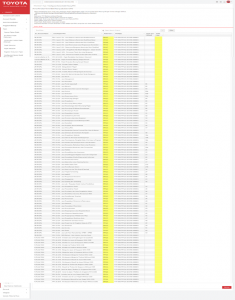
Berikut penjelasan lebih lanjut mengenai fungsi dari button yang ada pada Konfigurasi Nomor Bukti Potong PPh:

Tombol Simpan, digunakan untuk menyimpan pengaturan nomor bukti potong pph.

Tombol Filter, digunakan untuk melakukan pencarian data lebih spesifik terhadap data yang sudah terdapat didalam daftar.
13.1.8. Bea Materai Elektronik
Menu ini digunakan untuk menambahkan bea materai elektronik yang akan digunakan pada setiap transaksi di DMS.
13.1.8.1. Menu Awal Bea Materai Elektronik
Menu ini dapat diakses melalui Finance -> Pajak -> Bea Materai Elektronik.
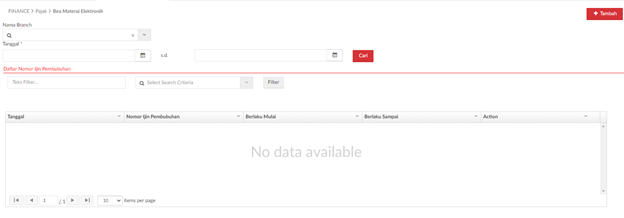
- Nama Branch : Daftar cabang yang akan digunakan.
- Tanggal : Tanggal digunakan untuk sortir data yang akan ditampilkan pada table.
- Cari : Button untuk menampilkan data
- Teks filter : Filter unik untuk table yang akan ditampilkan
13.1.9. Pajak Penghasilan
Menu ini digunakan pembuatan data e-faktur pajak penghasilan atas transaksi pembelian dan penjualan yang dapat di download dalam format CSV. Data Pajak Penghasilan Pembelian di-generate otomatis ketika dicantumkan Jenis PPh saat Instruksi Pembayaran yang sudah disetujui. Pajak Penghasilan Penjualan berasal dari Billing Unit atas Unit dengan kategori Barang Mewah (harga > 2M atau engine >3000cc).
13.1.9.1. Menu Awal Pajak penghasilan
Menu ini dapat di akses melalui ini bisa diakses melalui Finance -> Pajak -> Pajak penghasilan.
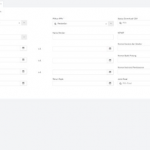
Berikut penjelasan lebih lanjut mengenai fungsi dari button yang ada pada tampilan pembuatan pajak penghasilan pembelian:
- Nama Branch : Cabang yang akan di cari datanya
- Pilihan PPh : Pilihan PPh atas Pembelian, atau penjualan
- Status Download CSV : Status download CSV sudah atau belum
- Tipe Invoice : Unit, Aksesoris, Purna Jual, Karoseri, STNK/BPKB, Order Pengurusan Dokumen, Swapping, Ekspedisi, Parts, Order Pekerjaan Luar, Order Permintaan Bahan, dan Accrued Free Service.
- Jenis Pajak : Jenis pajak yang akan dicari
- Nama Vendor : Nama vendor yang akan dicari
- NPWP : Bila ingin mencari berdasarkan NPWP
- Tanggal Invoice Masuk : Tanggal dari invoice masuk
- Tanggal Bukti Potong : Tanggal dari bukti potong yang diberikan
- Tanggal Instruksi Pembayaran : Tanggal BPH dibuat
- Nomor Invoice masuk : Nomor dari invoice masuk
- Nomor Bukti Potong : Nomor dari bukti potong
- Nomor Instruksi Pembayaran : Nomor dari Instruksi pembayaran
- Massa Pajak : Masa pajak pada transaksi
- Tahun Pajak : Tahun pajak pada transaksi
- Jenis Pasal : Jenis dari pasal yang akan dicari. PPh Pembelian terdiri dari:
- PPh Pasal 4 Ayat 2
- PPh Pasal 22 – Prepaid (Barang Sangat Mewah & Industri Otomotif)
- PPh Pasal 23
- PPh Pasal 26
- PPh Penjualan hanya jenis Pasal PPh 22 Payable untuk Barang Sangat Mewah.
- Button Cari : Button untuk mencari bila filter yang akan digunakan telah input
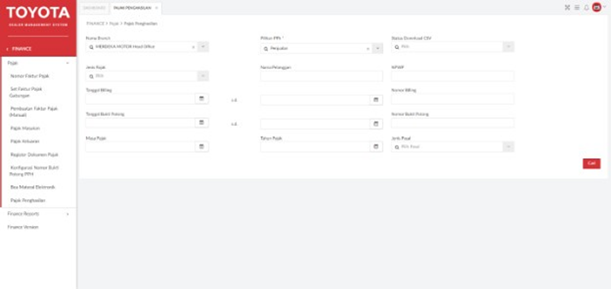
Berikut penjelasan lebih lanjut mengenai fungsi dari button yang ada pada Tampilan Pembuatan Penghasilan penjualan:
- Nama Branch : Cabang yang akan di cari datanya
- Pilihan PPh : Pilihan PPh atas Pembelian, atau Penjualan
- Status Download CSV : Status download sudah atau belum
- Jenis Pajak : Jenis pajak yang akan dicari
- Nama Pelanggan : Bila ingin mencari berdasarkan nama pelanggan
- NPWP : Bila ingin mencari berdasarkan NPWP
- Tanggal Billing : Tanggal Buat Billing
- Tanggal Bukti Potong : Tanggal dari bukti potong yang diberikan
- Nomor Billing : Nomor pada billing yang dibukukan
- Nomor Bukti Potong : Nomor dari bukti potong
- Massa Pajak : Masa pajak pada transaksi
- Tahun Pajak : Tahun pajak pada transaksi
- Jenis Pasal : Jenis dari pasal yang akan dicari. PPh Pembelian terdiri dari:
- PPh Pasal 4 Ayat 2
- PPh Pasal 22 – Prepaid (Barang Sangat Mewah & Industri Otomotif)
- PPh Pasal 23
- PPh Pasal 26 PPh Penjualan hanya jenis Pasal PPh 22
- Button Cari : Button untuk mencari bila filter yang akan digunakan telah input